Как в опере настроить впн
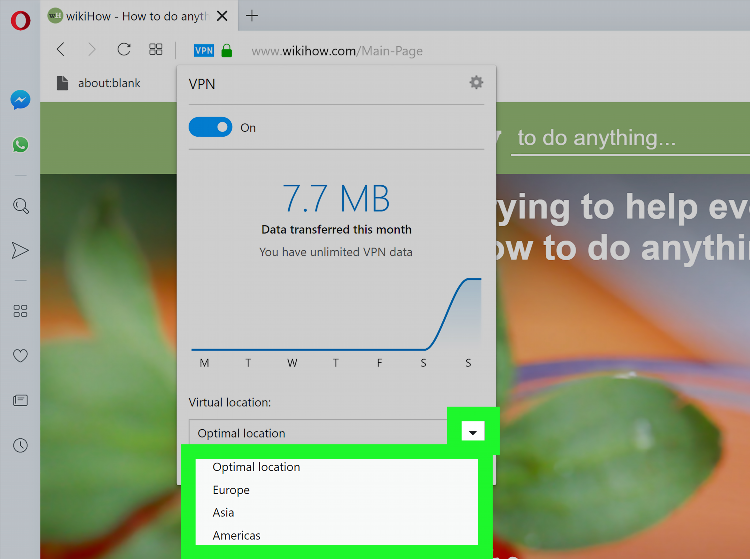
Как в опере настроить VPN: пошаговая инструкция
VPN (Virtual Private Network, виртуальная частная сеть) позволяет обеспечить безопасное и конфиденциальное соединение с интернетом, скрывая реальный IP-адрес пользователя. Веб-браузер Opera предлагает встроенную функцию VPN, что делает настройку и использование простыми и доступными. В этой статье подробно рассматривается, как в опере настроить VPN для безопасного серфинга в интернете.
Шаг 1: Обновление Opera до последней версии
Для начала следует убедиться, что на компьютере установлена актуальная версия браузера Opera. Это важно, так как старые версии могут не поддерживать функционал VPN или иметь уязвимости, которые могут угрожать безопасности. Чтобы обновить браузер:
-
Откройте браузер Opera.
-
Перейдите в меню "Меню" (или "Opera" на macOS).
-
Выберите "Обновление и восстановление" в настройках.
-
Если доступна новая версия, следуйте инструкциям для обновления.
После обновления браузера можно приступать к настройке VPN.
Шаг 2: Включение встроенного VPN в Opera
Встроенный VPN в Opera не требует установки сторонних программ или плагинов. Чтобы включить эту функцию, необходимо выполнить несколько простых шагов:
-
Откройте браузер Opera.
-
Перейдите в меню "Настройки", кликнув на иконку в правом верхнем углу.
-
В меню настроек выберите раздел "Приватность и безопасность".
-
Найдите опцию "VPN" и переключите её в активное состояние.
-
После включения VPN в браузере появится специальный значок в панели адреса, который будет свидетельствовать о том, что соединение защищено.
Шаг 3: Настройка VPN в Opera
После активации VPN можно перейти к его настройке. Opera предлагает несколько вариантов использования VPN, включая выбор серверов в разных странах.
-
После активации VPN кликните на значок VPN в адресной строке.
-
В открывшемся меню вы увидите информацию о текущем состоянии VPN (включен/выключен) и информацию о трафике.
-
Если необходимо изменить страну, из которой будет исходить ваше подключение, нажмите на кнопку выбора сервера и выберите одну из предложенных стран.
-
VPN будет работать в фоновом режиме, обеспечивая безопасное соединение с интернетом.
Шаг 4: Установка ограничений для VPN
В Opera предусмотрена возможность ограничения использования VPN. Например, можно активировать VPN только для определённых сайтов или использовать его только для обеспечения анонимности в определённой сети. Чтобы установить такие ограничения:
-
Перейдите в меню "Настройки".
-
Откройте раздел "Приватность и безопасность".
-
В разделе настроек VPN выберите подходящие параметры для вашего использования.
Это позволяет более гибко настроить работу VPN в зависимости от ваших потребностей.
Шаг 5: Использование режима инкогнито с VPN
VPN в Opera можно использовать одновременно с режимом инкогнито, который не сохраняет историю посещений. Это даёт дополнительные гарантии конфиденциальности. Чтобы включить этот режим, выполните следующие шаги:
-
Откройте новое окно в режиме инкогнито (Ctrl+Shift+N или через меню).
-
В этом режиме VPN будет автоматически активирован, если вы включили его в настройках.
Этот метод особенно полезен, если необходимо скрыть свою активность в сети и не оставить следов на устройстве.
Преимущества и ограничения встроенного VPN в Opera
Преимущества:
-
Бесплатность. Встроенный VPN в Opera предоставляется бесплатно без необходимости дополнительных подписок или покупок.
-
Простота использования. Включение и настройка VPN не требуют дополнительных знаний и сторонних программ.
-
Анонимность. VPN позволяет скрыть реальный IP-адрес и шифрует интернет-соединение, что повышает уровень конфиденциальности.
Ограничения:
-
Ограниченная скорость. В некоторых случаях использование VPN в Opera может замедлять скорость интернета, особенно при подключении к удалённым серверам.
-
Меньше серверов. В отличие от платных VPN-сервисов, Opera предлагает ограниченное количество серверов в нескольких странах.
-
Не все сайты поддерживают VPN. Некоторые веб-ресурсы могут блокировать подключение через VPN, что ограничивает его функциональность.
Часто задаваемые вопросы
1. Можно ли использовать VPN в Opera на мобильных устройствах?
Да, Opera также предоставляет встроенный VPN для мобильных устройств. Для этого достаточно установить последнюю версию браузера Opera через Google Play или App Store и активировать VPN в настройках.
2. Как изменить страну при использовании VPN в Opera?
Для изменения страны достаточно кликнуть на значок VPN в адресной строке и выбрать нужную страну из списка. Это позволит изменить виртуальное местоположение при серфинге в интернете.
3. Требуется ли дополнительное программное обеспечение для использования VPN в Opera?
Нет, встроенный VPN работает без необходимости установки стороннего ПО. Он активируется напрямую через настройки браузера Opera.
4. Можно ли использовать VPN в Opera одновременно с другими VPN-сервисами?
Да, в теории можно использовать несколько VPN-сервисов одновременно, однако это может вызвать нестабильную работу соединения и снижать скорость интернета. Для лучшей производительности рекомендуется использовать только один VPN.
5. Работает ли VPN в Opera для обхода блокировок?
Да, VPN может помочь обойти блокировки на некоторых сайтах и в определённых странах, скрывая ваш реальный IP-адрес и предоставляя доступ к ресурсам, которые могут быть заблокированы в вашем регионе.
Заключение
Использование VPN в браузере Opera — это удобный способ повысить безопасность и конфиденциальность при серфинге в интернете. Простота настройки и встроенная функциональность делают этот инструмент доступным для пользователей, которые не хотят устанавливать дополнительные программы. Следуя описанным шагам, можно настроить VPN и защитить свои данные во время работы в сети.

Посетители, находящиеся в группе Гости, не могут оставлять комментарии к данной публикации.